تساعدكOrtho Maker ومنتجات سطح ارتفاع رقمي من صور متراكبة ملتقطة بواسطة الطائرة بدون طيار. بعد إعداد مشروعك وتكوين الضبط المُجمَّع، تتمثل الخطوة الثالثة في سير عمل المشروع في إنشاء المنتجات.
أربعة منتجات قياسية في Ortho Maker: موزاييك الصور التصحيحية ونماذج السطح الرقمية (DSM) ونماذج التضاريس الرقمية (DTM) ومجموعات الصور. يمكنك تحديد أو إلغاء تحديد أي منتجات من أجل معالجتها.
- مجموعة الصور- قاعدة بيانات تحتوي على كل بيانات المصدر وبيانات مساعدة ملائمة لمشروعك. ويشمل صور المصدر الملتقطة بالطائرة بدون طيار ومعلومات الموقع الجغرافي لكل صورة في المجموعة ومواضع الصورة وبيانات الرحلة الجوية والإحصائيات والخصائص الأخرى الخاصة بالصور في المجموعة.
- موزاييك صورة تصحيحية- منتج صورة مُسندة جغرافيًا تم تحويله إلى موزاييك من مجموعة صور، حيث تم تصحيح التشويه الهندسي وتعديله.
- DSM- منتج بيانات ارتفاع السطح الرقمي، وأحيًانا يُطلق عليه السطح الأول. يحتوي على ارتفاع سطح الأرض الجرداء، وكذلك المعالم التي توجد فوق الأرض، مثل الأبنية والأشجار.
- DTM- منتج ارتفاع السطح الرقمي للأرض الجرداء. يُمثل طبولوغرافيا بدون المعالم التي توجد فوق الأرض.
ملاحظة:
يمكنك استيراد وتعديل منتج قالب معالجة المنتج من لوحة المنتجات. قالب يشمل تعريفات وإعدادات المنتج، ويمكن استخدامه لأي عدد من المشروعات من خلال الأذونات المناسبة.
يمكن إنشاء منتجات إضافية بقيمة مضافة باستخدام موزاييك الصورة التصحيحية وDSM ومنتجات DTM:
- VARI- مؤشر المقاومة المرئي جويًا (VARI) يهدف إلى التأكيد على الغطاء النباتي في الجزء المرئي من الطيف، في حين تخفيف فروقات الإضاءة والتأثيرات الجوية. يعد مثاليًا لصور لون RGB، ويستفيد من نطاقات الألوان الثلاثة.
- منحدر- يتم إنشاء خريطة منحدر من DTM. إنه يعمل على اشتقاق انحدار التضاريس أو الانحدار الشديد لها. يجب إنشاء منتج DTM قبل إنشاء منتج انحدار.
- الواجهة- خريطة تحدد توجيه بوصلة أو اتجاه المنحدر. يتم إنشاؤه من DTM.
- مخصص- إنشاء منتجات مخصصة تعتمد على مؤشرات ومعاملات رياضية لنطاق الصورة، مثل الفهارس الحضرية وفهارس الرطوبة وتقسيم وتصنيف الصورة، وأنواع أخرى من تحليل الصورة.
يمكن إنشاء المنتجات أثناء إعداد المشروع إذا تم تحديدها، أو يمكن إنشائها أو إعادة إنشائها من لوحة المنتجات. إذا تم تحديد المنتجات في إعداد المشروع، يتم إنشاء المنتجات والوصول إليها من لوحة المنتجات، حيث يمكن عرضها والتحقق منها وإدارتها.
لوحة المنتجات
يمكن انشاء منتجاتOrtho Maker وإدارتها من لوحة المنتجات في علامة تبويب المنتجات اختر المنتجات التي سيتم إنشاؤها بالنقر على إضافة منتجات وتحديد منتج من القائمة المنسدلة. سيتم إضافة بطاقة تمثل المنتج إلى معرض المنتجات. يوجد أسفل كل بطاقة منتج خيارات لإدارة المنتج أو ضبط إعدادات معلمة المنتج. قم بالتحويم على بطاقة المنتج، ثم انقر على إنشاء لبدء إنشاء المنتج. سيتم إنشاء المنتجات باستخدام الإعدادات الافتراضية أو الإعدادات من قالب مشروع مستورد أو إعدادات معلمة مخصصة للمشروع. يمكن إعادة تعيين معلمات إنشاء المنتج أو تعديلها لإعادة إنشاء المنتج.
ملاحظة:
يتعذر إنشاء المنتجات دون تنفيذ ضبط مُجمَّع سريع أو كامل أولاً. انقر على تقرير لإنشاء تقرير ضبط مُجمَّع يمكن تصديره وحفظه في مشروعك.
عند إنشاء منتج ما، يتم استبدال الأيقونة الافتراضية في بطاقة المنتج بصورة مصغرة للمنتج. في بطاقة المنتج أسفل الصورة المصغرة توجد أيقونة إدارة المنتج، وكذلك زر الإعدادات الذي يمكنك استخدامه لعرض وضبط معلمات إنشاء المنتج.
يتم عرض المنتجات في عارض Ortho Maker أثناء إنتاجها. يتم عرض المنتجات بنفس ترتيب إنشائها وعرض أحدث منتجاتها في الأعلى. يعمل عارض Ortho Maker بشكل مشابه لـ Map Viewer على الويب لتصغير/تكبير وتحريك وتحسين طبقات المنتج. يمكنك تشغيل وإيقاف تشغيل طبقات المنتج الخاصة بك وضبط الشفافية والسحب بين طبقات مختلفة، وغير ذلك. راجع Ortho Maker عارضلمزيد من التفاصيل
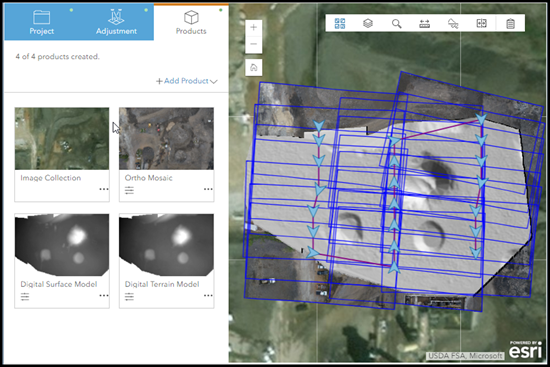
إعدادات المنتج
عادةً ما تكون المعلمات الافتراضية لكل منتج كافية لإنشاء منتجات لمجموعة كبيرة من التطبيقات. إذا كان لديك أي خبرة في المساحة التصويرية ومعالجة الصور، يمكنك تحديد الضبط المُجمَّع ومعلمات معالجة المنتج لكل منتج قياسي من أجل ملاءمة متطلبات فرية للمشروع. يتمتع كل منتج بمجموعة معلماته الخاصة، باستثناء مجموعة الصور التي تستخدم دائمًا المعلمات الافتراضية.
يتم توضيح خيارات إعداد المعلمة لكل معلمة في لوحة إعدادات المنتج. راجع الوصف التفصيلي لكل معلمة في كل منتج قياسي بالنقر على زر المعلومات المقترن بكل معلمة في مربع حوار إعدادات المعلمة.
إدارة المنتج
انقر على زر إدارة المنتج لعرض خيارات الإدارة لديك:
- عرض تفاصيل العنصر- افتح صفحة المنتج على الويب التي تعرض معلومات وتفاصيل المنتج، بما في ذلك الملخص والوصف والعلامات وشروط الاستخدام وموقع الملف وغير ذلك المزيد. يمكنك اختيار مشاركة المنتج مع الأفراد والمجموعات ضمن مؤسستك أو جعله متاحًا لكل الأشخاص. اعرض طبقة المنتج وتعامل معها في Map Viewer في البوابة الإلكترونية و Scene Viewer أو في ArcGIS Pro.
- مشاركة- يمكنك اختيار مشاركة المنتج مع الأفراد والمجموعات ضمن مؤسستك أو جعله متاحًا لكل الأشخاص. ستتجاوز هذه الخيارات أي إعدادات مشاركة سابقة.
- تحديث- إعادة إنشاء المنتج باستخدام إعدادات المعلمة الحالية.
- حذف- حذف المنتج. يتعذر حذف مجموعة الصور.
بوابة تحليل البيانات النقطية
تعد منتجاتOrtho Maker مناسبة لتحليل البيانات النقطية في ArcGIS Enterprise وArcGIS Proوبوابة Map Viewerالإلكترونية، وبوابة Scene Viewerالإلكترونية. نظرًا لإنتاج منتجات Ortho Maker ومشاركتها في نشر تحليل بيانات ArcGIS Enterprise النقطية، فإنها تؤدي إلى مزيد من المعالجة والتحليل والمشاركة عبر نظام ArcGIS Ortho Maker توفر منتجات السطح أساسًا للأدوات الهيدرولوجية لتحليل البيانات النقطية وتحليل التضاريس والمسار الأقل تكلفة وتحليلات التقارب الأخرى. تعد موزاييك الصور التصحيحية خريطة أساس هامة للتقسيم والتحليلات متعددة الأطياف والفهارس واستخراج المعالم وتغيير التخطيط والتحليل، وغير ذلك.